表单设计
# 0.新建表单
从顶部菜单进入动态表单模板,点击左侧或页面中间新建表单菜单创建一个新的表单设计器
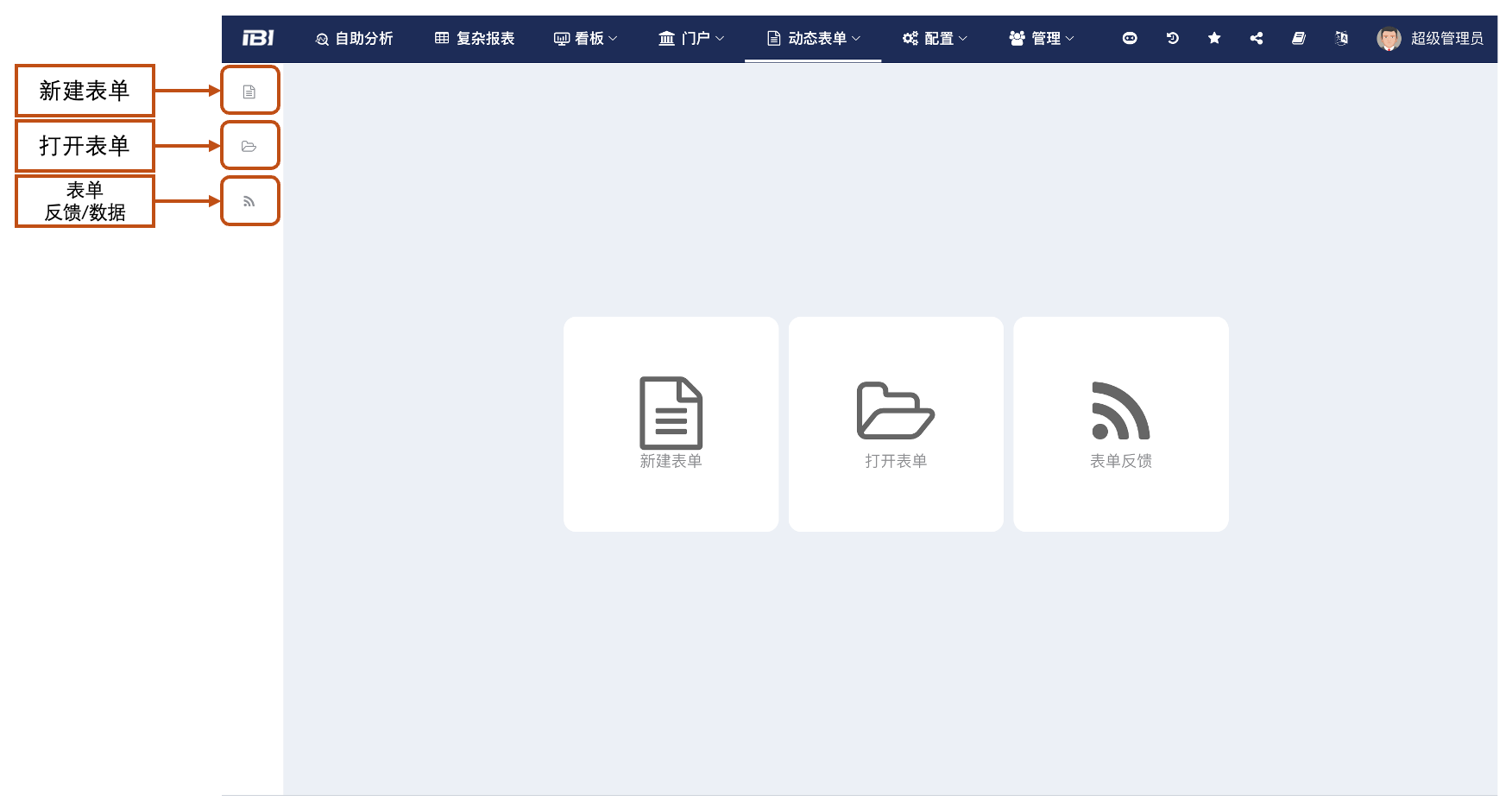
# 1.表单设计
# 标题配置
点击标题区,激活右侧标题文案配置区域,也可以直接在右边栏选择 表单属性 -> 表单标题 进行标题配置
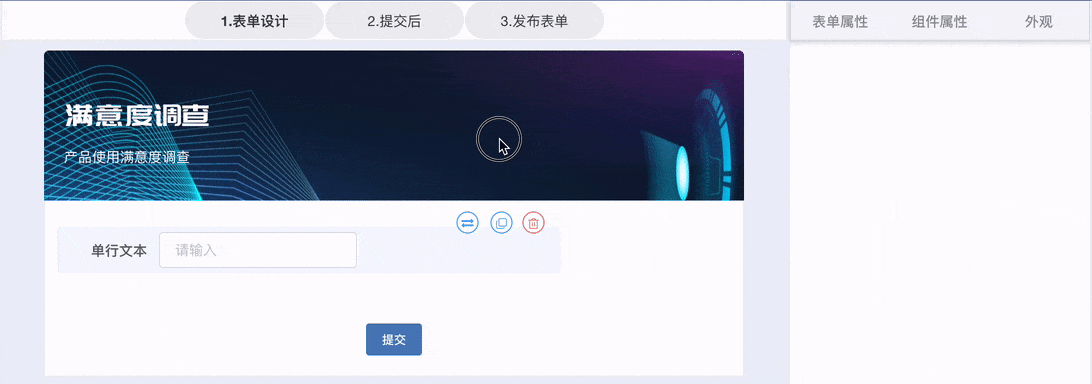
# 添加组件
左侧表单组件栏选择需要添加的组件类型,再通过点击组件栏的组件,或者拖拽组件栏的组件,将组件添加到表单中
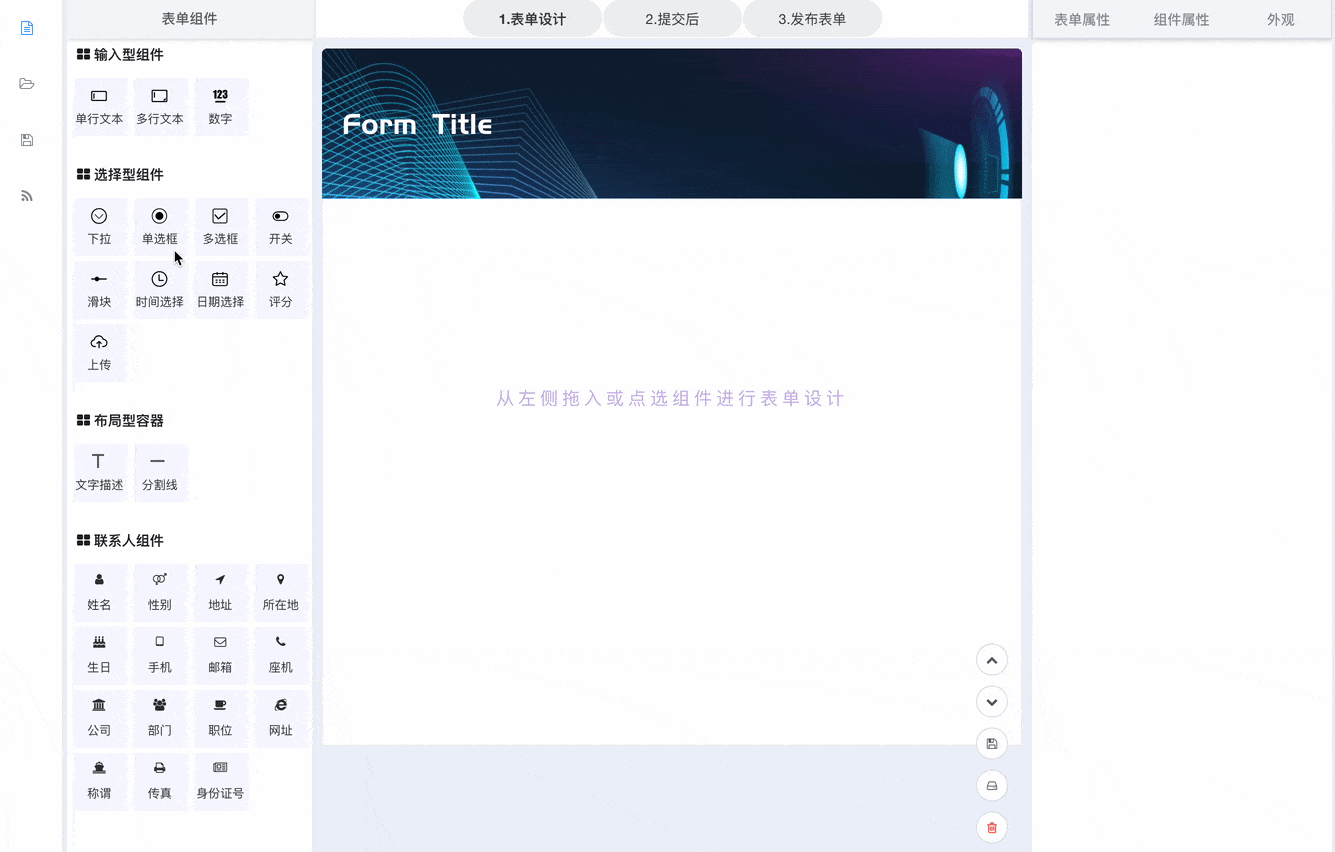
# 组件替换
组件数据在数据库中存储字段为标签名称,如果用户在表达发布后(已经收集了历史数据),需要修改组件交互类型,如:从文本输入改为下拉选择,
可以通过组件替换功能仅改变表单组件类型,其他通用属性不变更
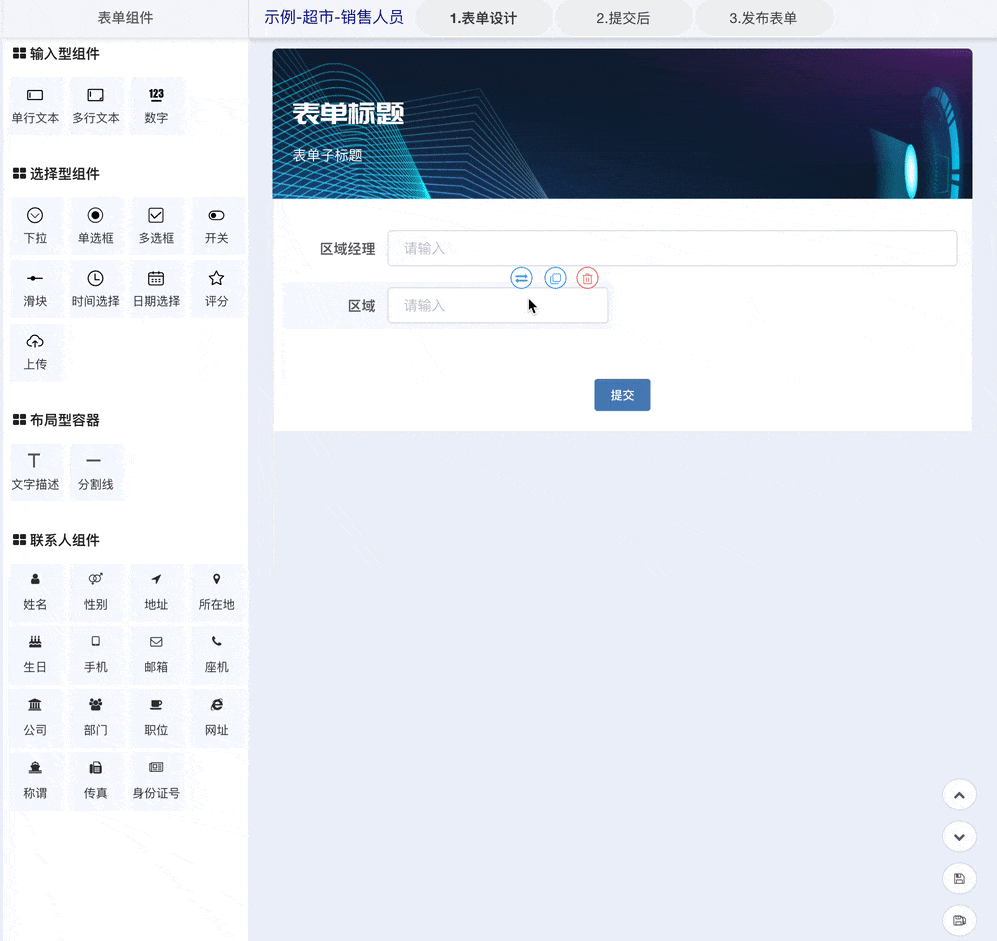
# 组件通用配置
点击表单设计器中已添加的组件激活组件,激活组件之后,右边栏对激活的组件进行配置。
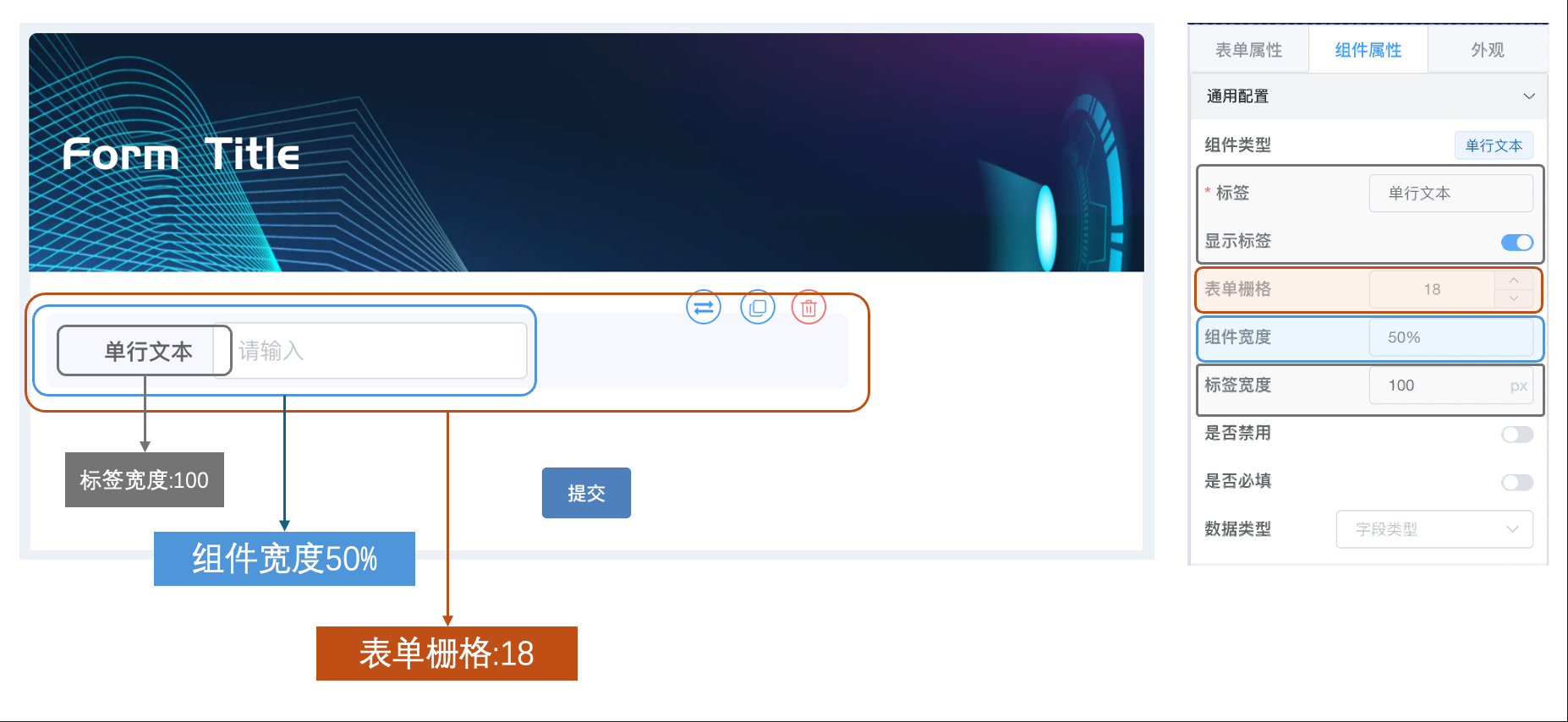
# 1. 标签相关配置
- 标签名称:用于定义组件的标识,如图中“单行文本”,明确该输入框的用途(如“姓名”“手机号”等)。
- 显示标签开关:可控制是否在表单中显示标签,若关闭则仅保留输入区域,适用于对界面简洁性有要求的场景。
- 标签宽度:定义标签区域的宽度(图中为100px),确保标签显示整齐,避免因文字长度差异导致布局混乱。
标签名称与数据存储
标签的名称为数据库中表字段名称, 如果填加了两个相同标签名的组件,保存表单时会自动重命名组件标签名
# 2. 布局与宽度配置
- 表单栅格:是表单布局的网格系统参数(完整行栅格为24,图中为18),用于控制组件在表单画布中的横向占位比例,帮助实现多组件的整齐排列(类似前端框架的栅格布局逻辑)。
- 组件宽度:设置当前组件自身的宽度占比(图中为50%),可灵活调整输入区域的视觉大小,适配不同长度的内容输入需求。
# 3. 交互状态配置
- 是否禁用开关:开启后组件将变为不可编辑状态,常用于“查看模式”或需要控制用户输入时机的场景。
- 是否必填开关:开启后该组件为必填项,提交表单时会触发校验,确保关键信息不缺失。
# 4. 数据类型配置
- 字段类型下拉框:用于指定组件接收的数据类型(如文本、数字、日期等),用于调整字段在数据库中的存储数据类型。
# 输入型组件

输入型组件用于收集用户的文本、数字类输入信息,是表单中最基础的交互单元。
# 单行文本
适用于短文本输入场景,如姓名、用户名、简单备注等,仅支持单行内容输入。
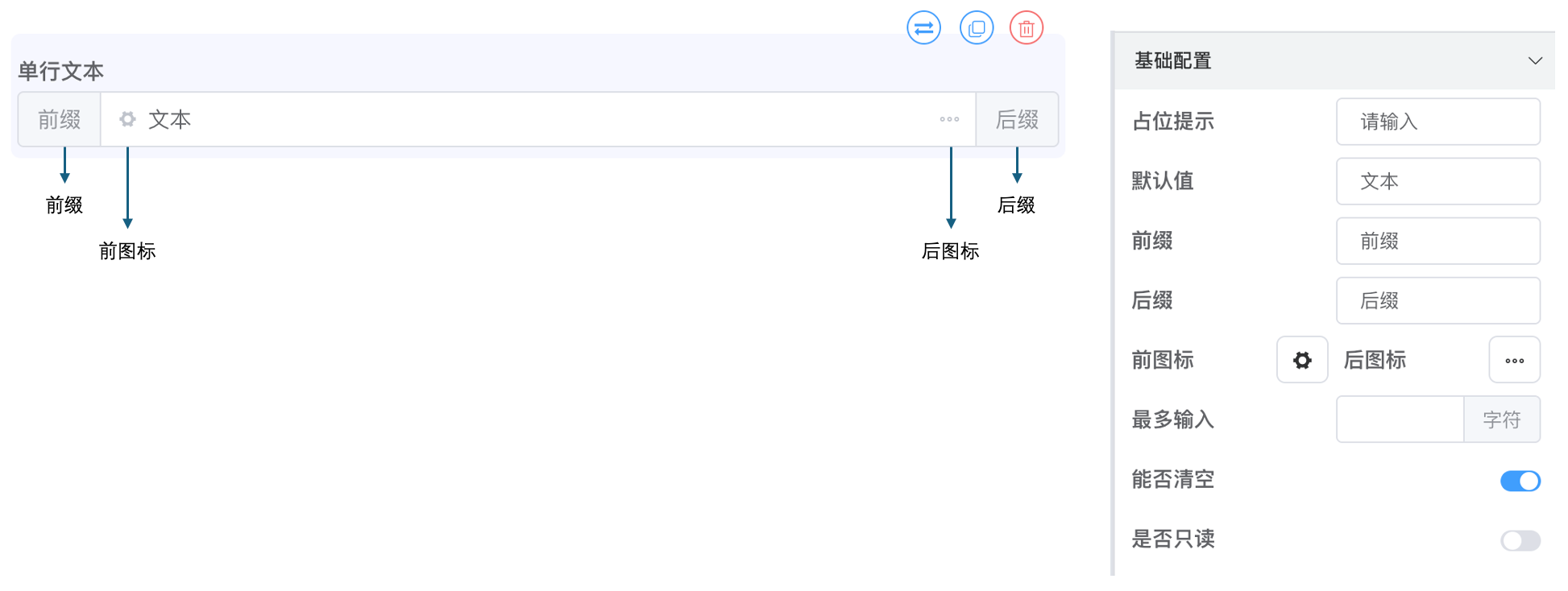
# 多行文本
用于长文本输入,如意见反馈、详细描述等,支持多行内容的输入和编辑。
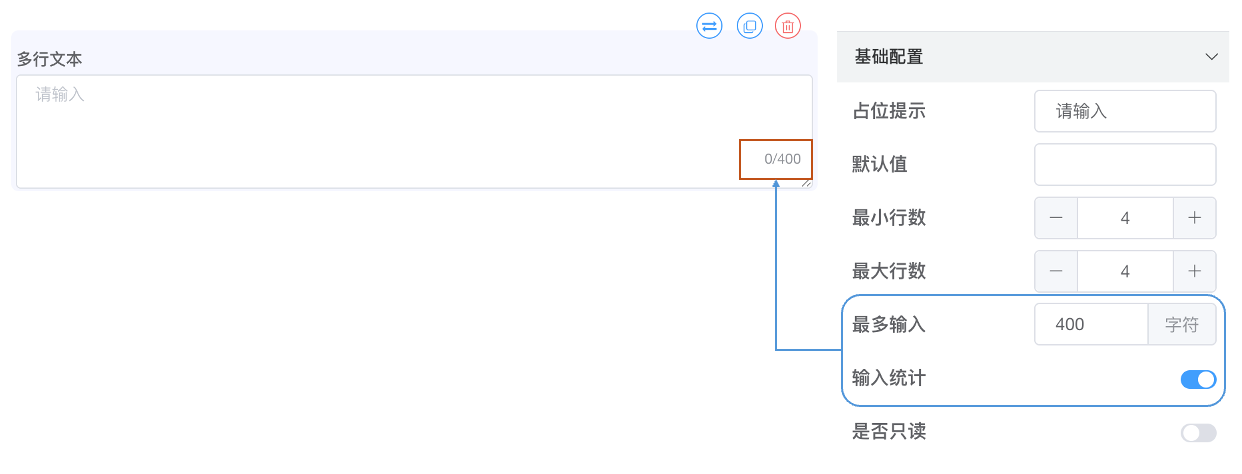
# 数字
专门用于数字类数据的输入,避免用户用户输入非数字内容。
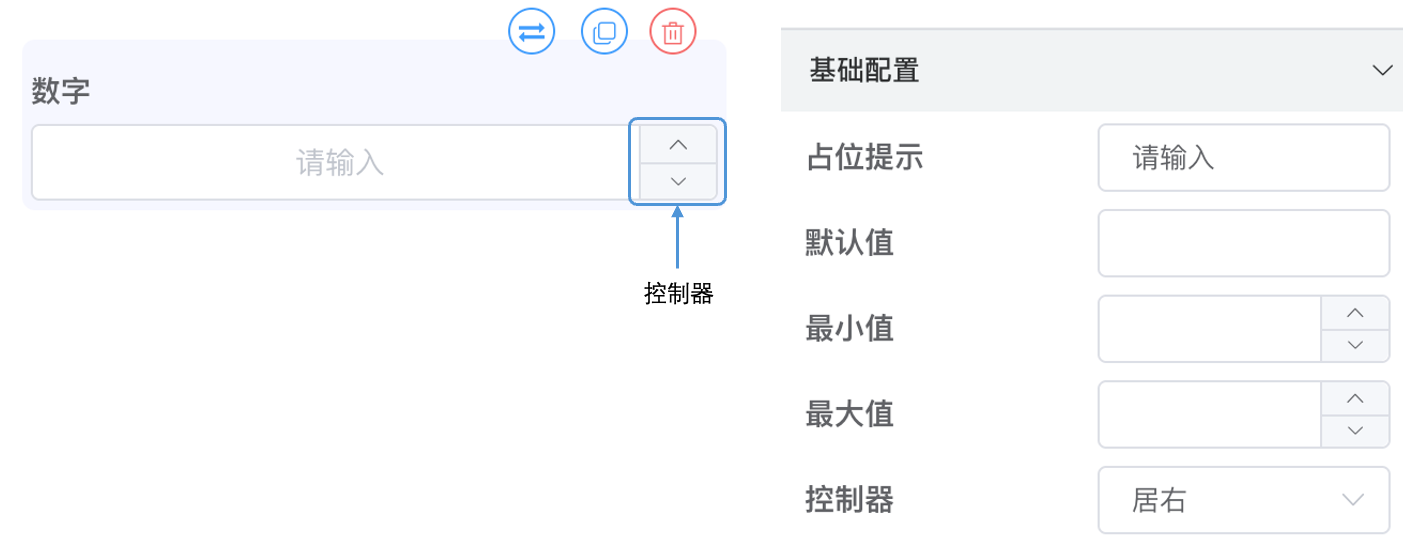
# 选择型组件

# 下拉
以下拉列表的形式呈现多个选项,用户可从中选择一个,适用于选项较多的场景,如城市选择、学历选择等。
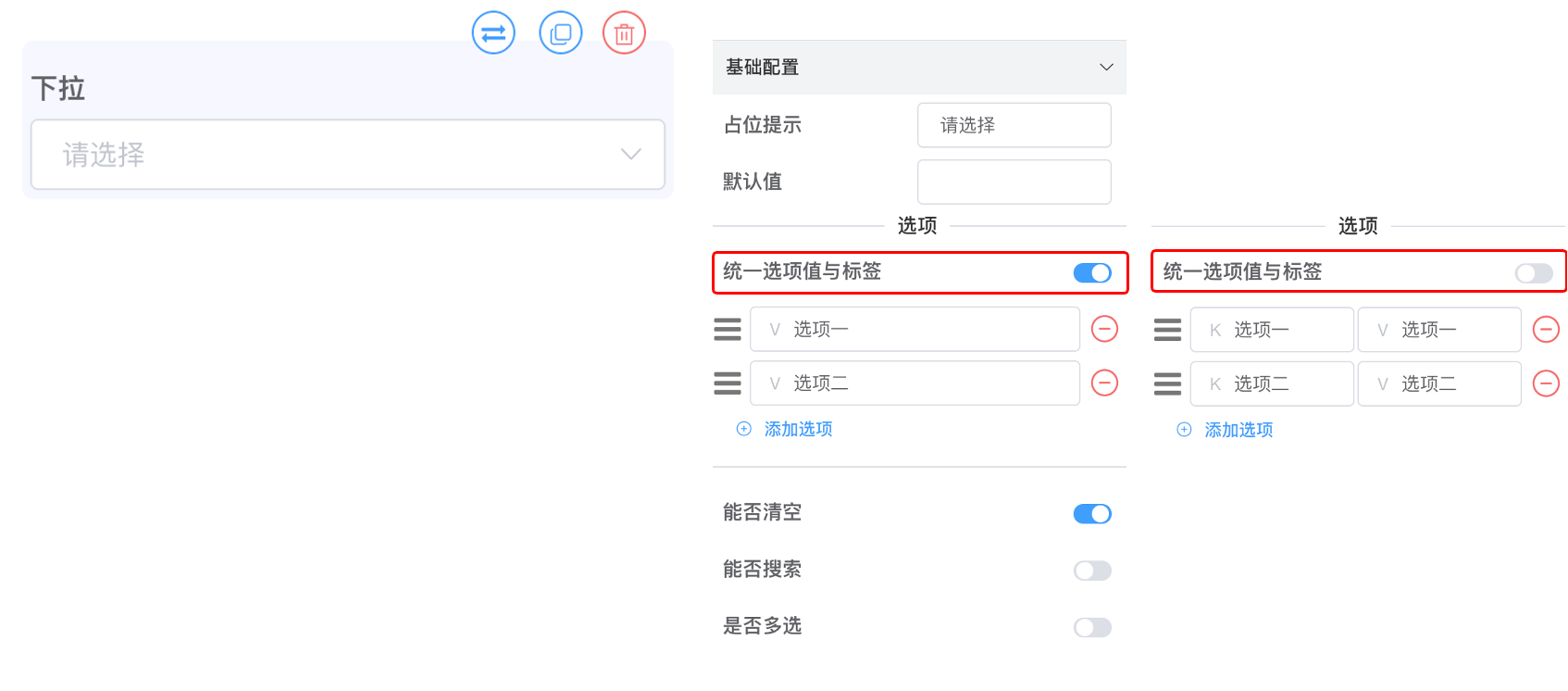
# 单选框
在多个互斥选项中选择一个,如性别(男/女)、是否同意协议等。
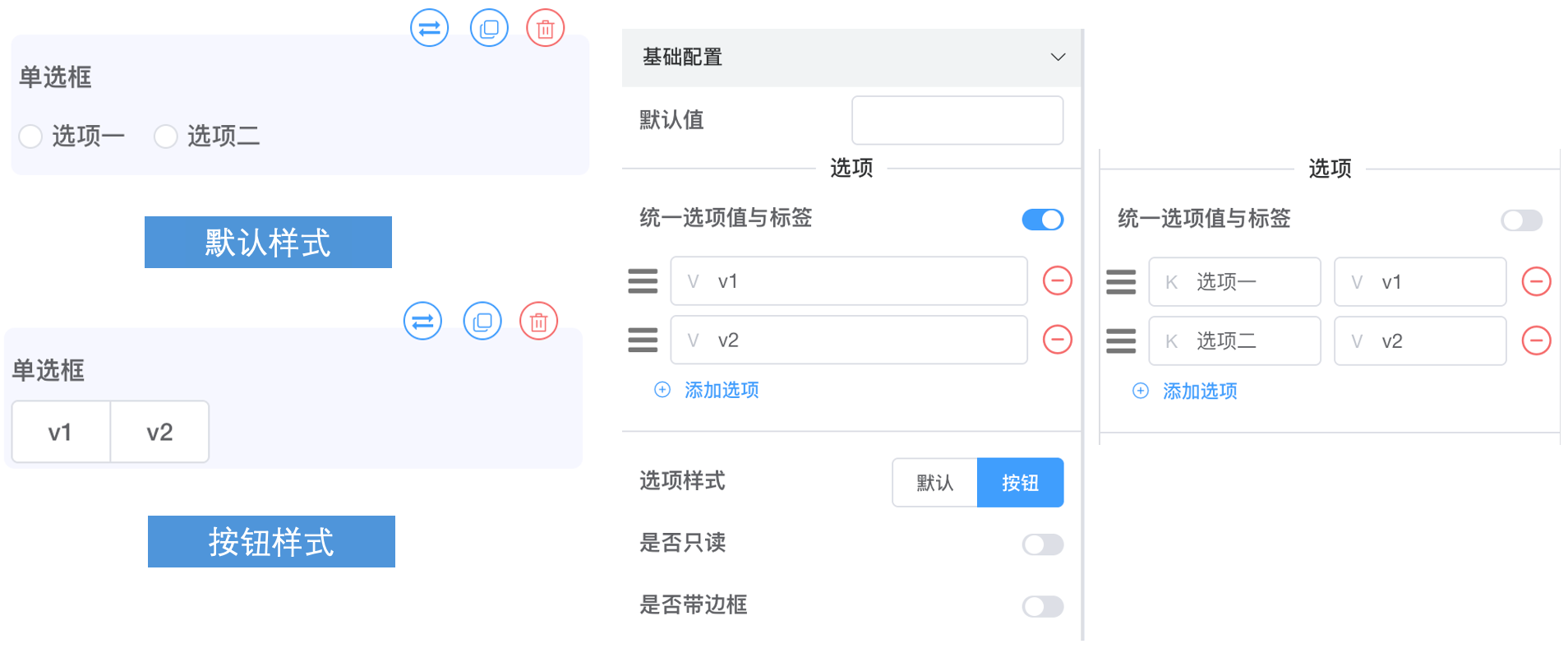
# 多选框
可同时选择多个选项,如兴趣爱好(阅读、运动、音乐等)。
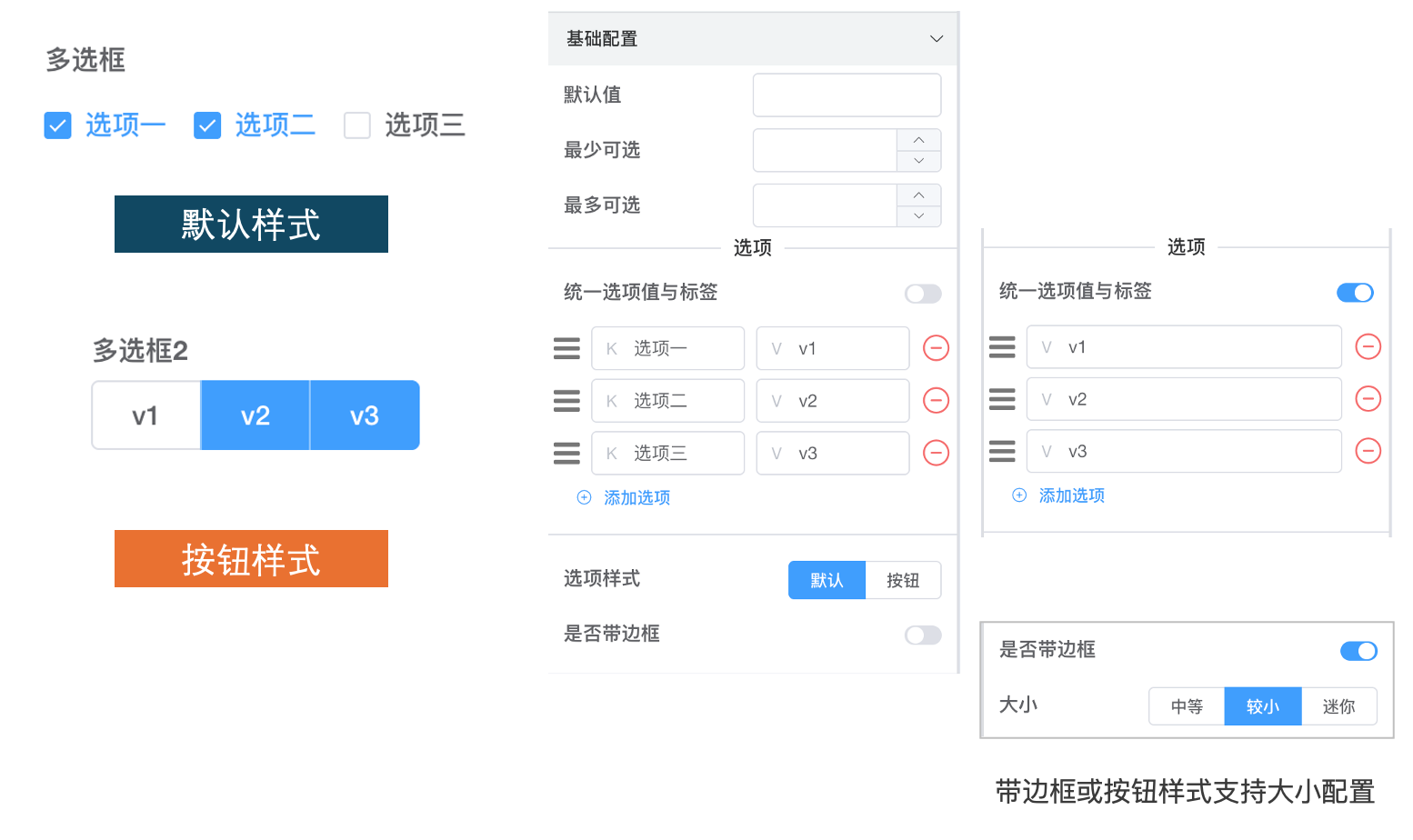
# 开关
用于二选一的场景,如是否启用某项功能、是否接收通知等,操作直观如物理开关。
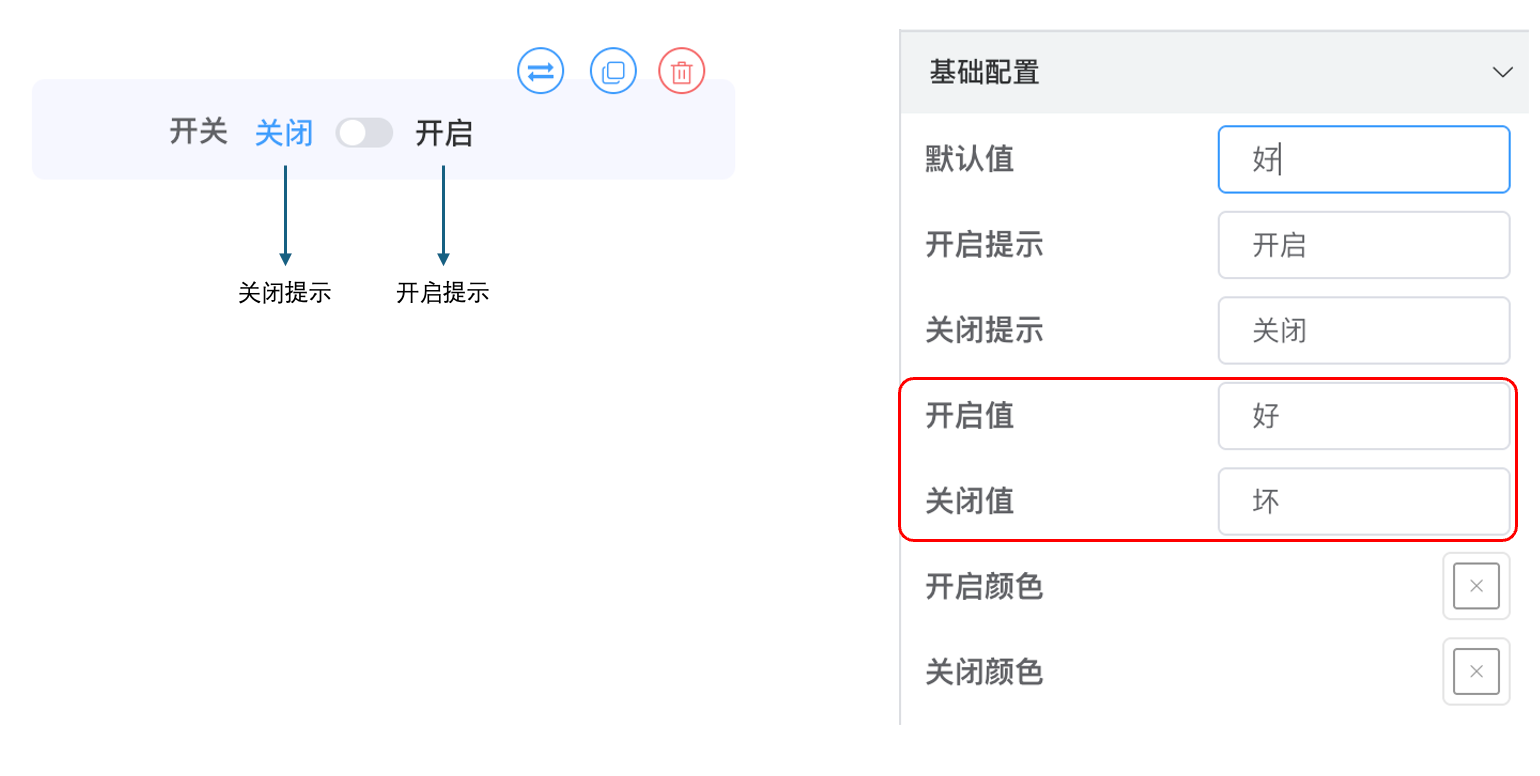
默认
关闭/开启值为:0/1, 数据存储类型为字符串,用户可以根据使用场景调整, 如上图中红框中将关闭/开启值设置为坏/好
# 滑块
通过拖动滑块选择数值范围,适用于评分、进度等需要直观调整数值的场景。
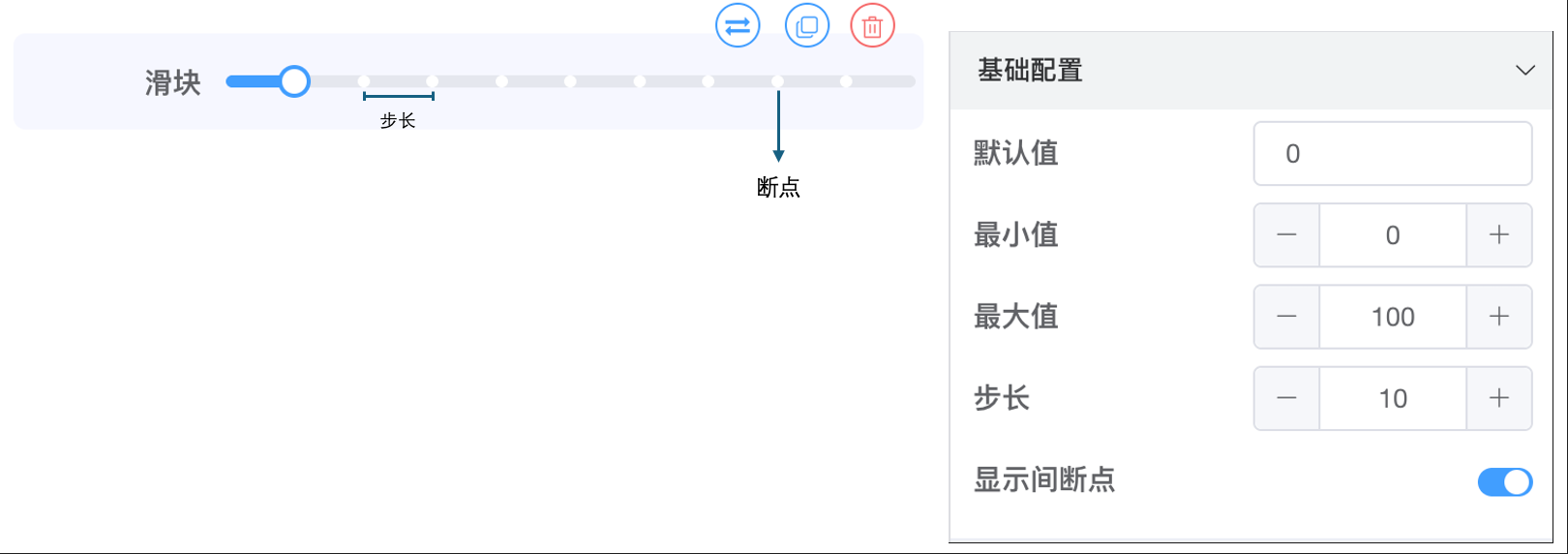
# 时间选择
用于选择具体的时间,如会议时间、航班时间等,可精确到时分秒。

# 日期选择
用于选择具体的日期,如生日、合同签订日期等。
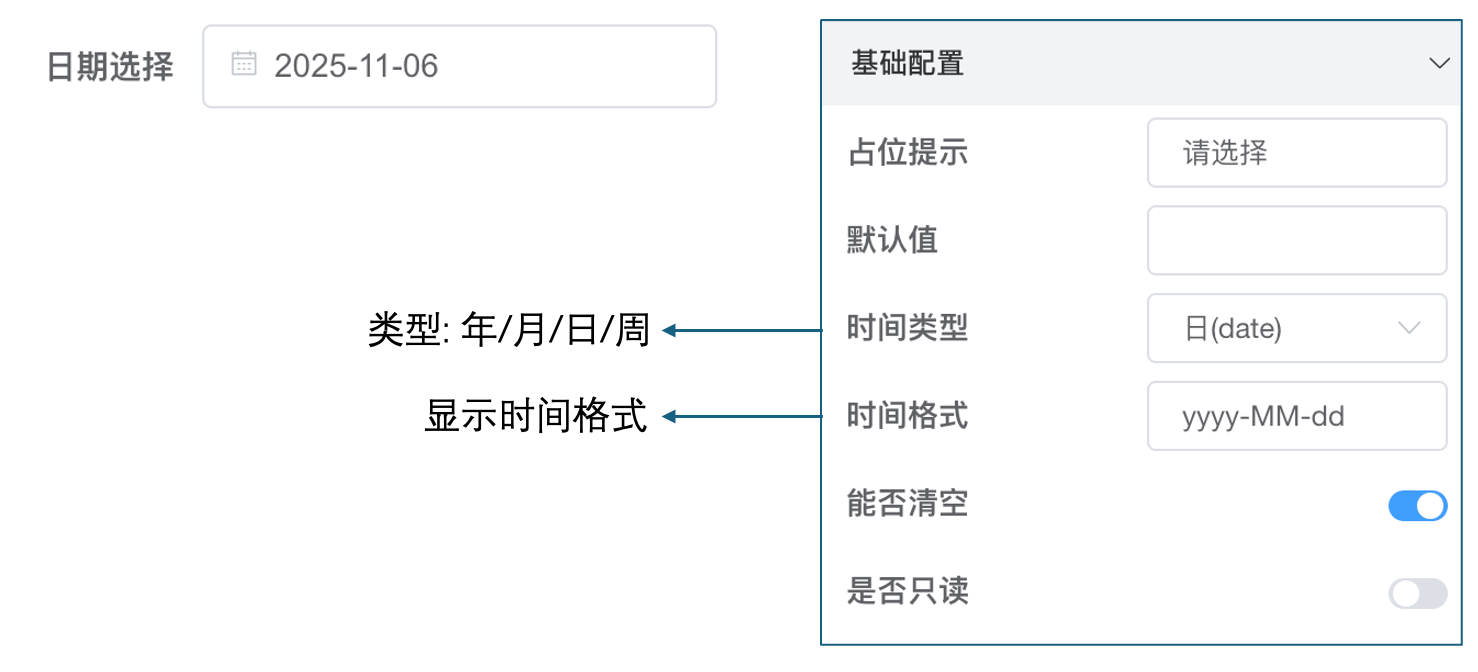
时间类型
时间类型设置的日期控件显示日期的类型,后台存储字段均为日期类型,存储值为选择日期周期的第一天,如:月份选择存储是月份的第一天。
# 评分
以星级等形式让用户对事物进行评分,如商品评价、服务满意度评价等。
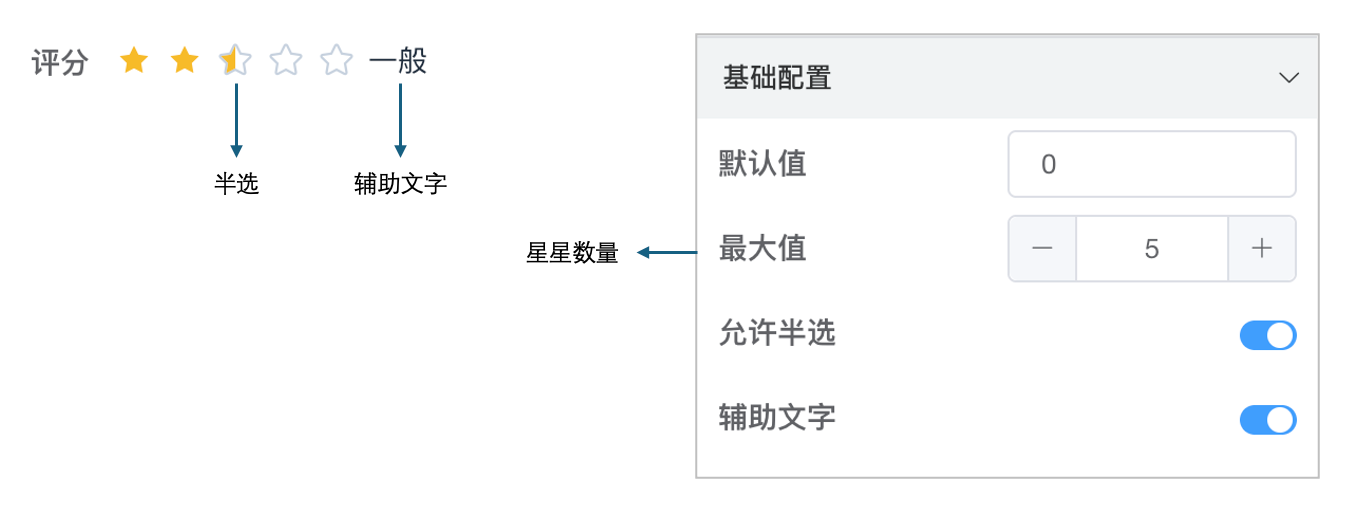
# 上传
支持用户上传文件、图片等资源,如身份证照片、简历文档、产品图片等。
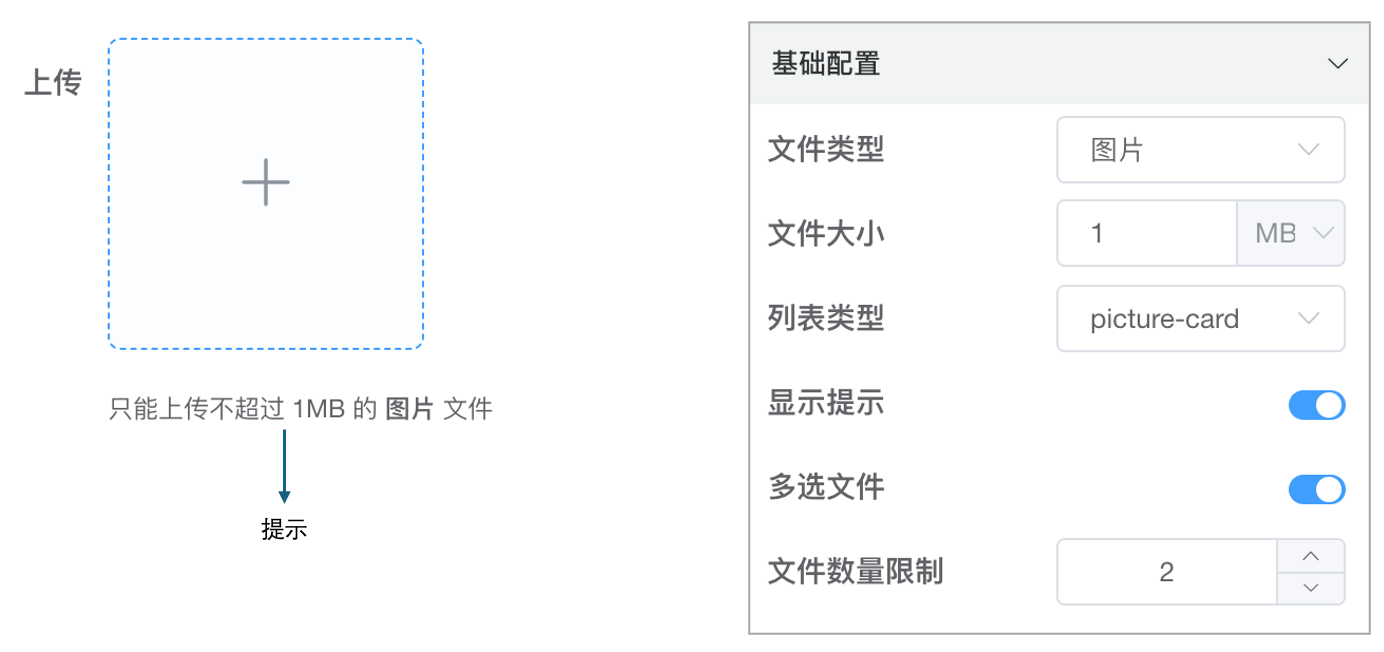
- 文件大小 设置允许上传的单个文件最大体积,图中为 “1MB”。 可根据业务需求调整(如 5MB、10MB),超出限制的文件会被拦截,避免服务器存储压力或传输超时。
- 列表类型 控制上传文件的展示样式,图中选择 “picture-card”(图片卡片式),上传的图片会以带预览功能的卡片形式展示。 其他常见样式如 “text”(纯文本列表)、“picture”(仅图片预览)等,可根据界面风格选择。
- 多选文件 开关开启后,支持一次选择并上传多个文件(需配合 “文件数量限制” 使用);若关闭,则仅允许单次上传一个文件。
- 文件数量限制 设置最多可上传的文件总数,图中为 “2”,即用户最多可上传 2 张图片。 可根据业务场景调整(如 1 张、5 张等),超出数量的文件无法继续上传。
# 布局型组件

布局型、描述性组件是不负责数据收集的辅助组件,目前有文字描述性组件与分割线组件
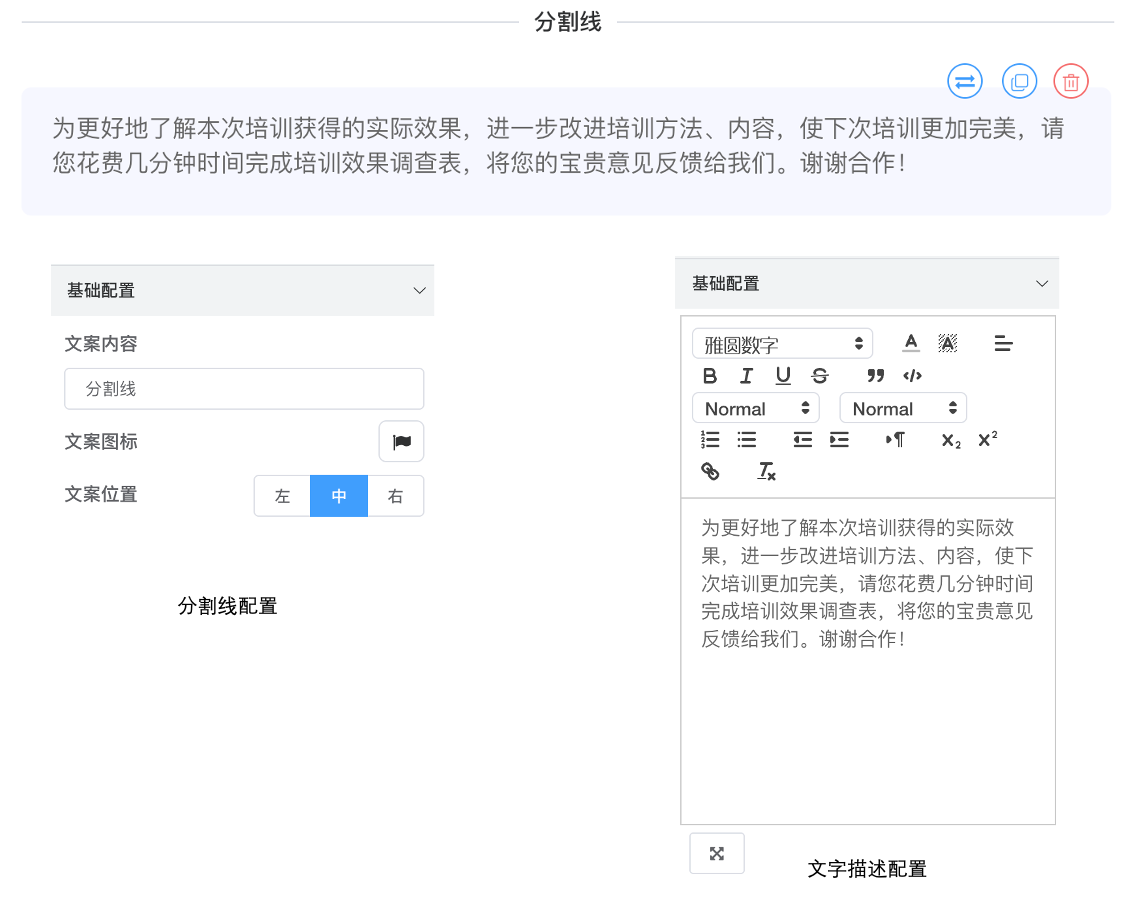
# 联系人组件
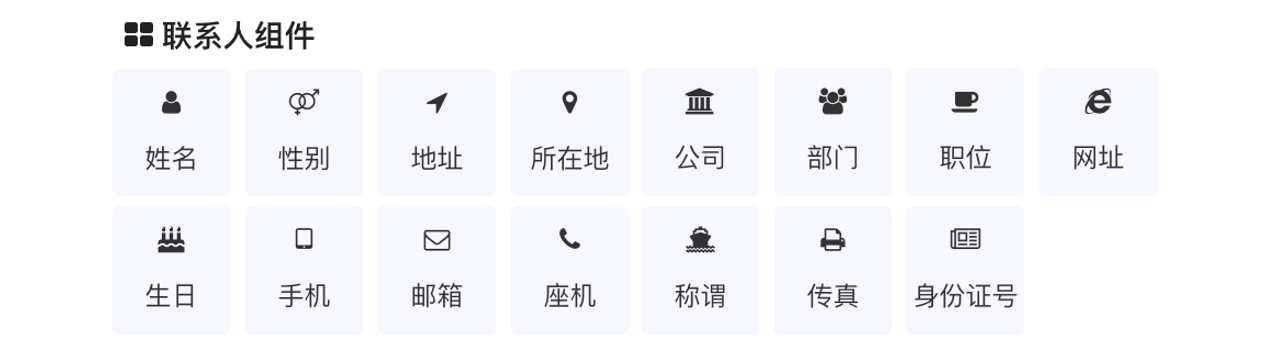
联系人组件为普通组件的预定义模板,专为收集联系人相关信息设计的组件集合,覆盖了联系人的基本信息、社交信息、职业信息等维度。 其中, 身份证、邮箱、手机号预置了输入验证规则

# 2.提交后 配置
这是动态表单 “提交后” 页面的配置界面,用于设置用户提交表单后的反馈样式
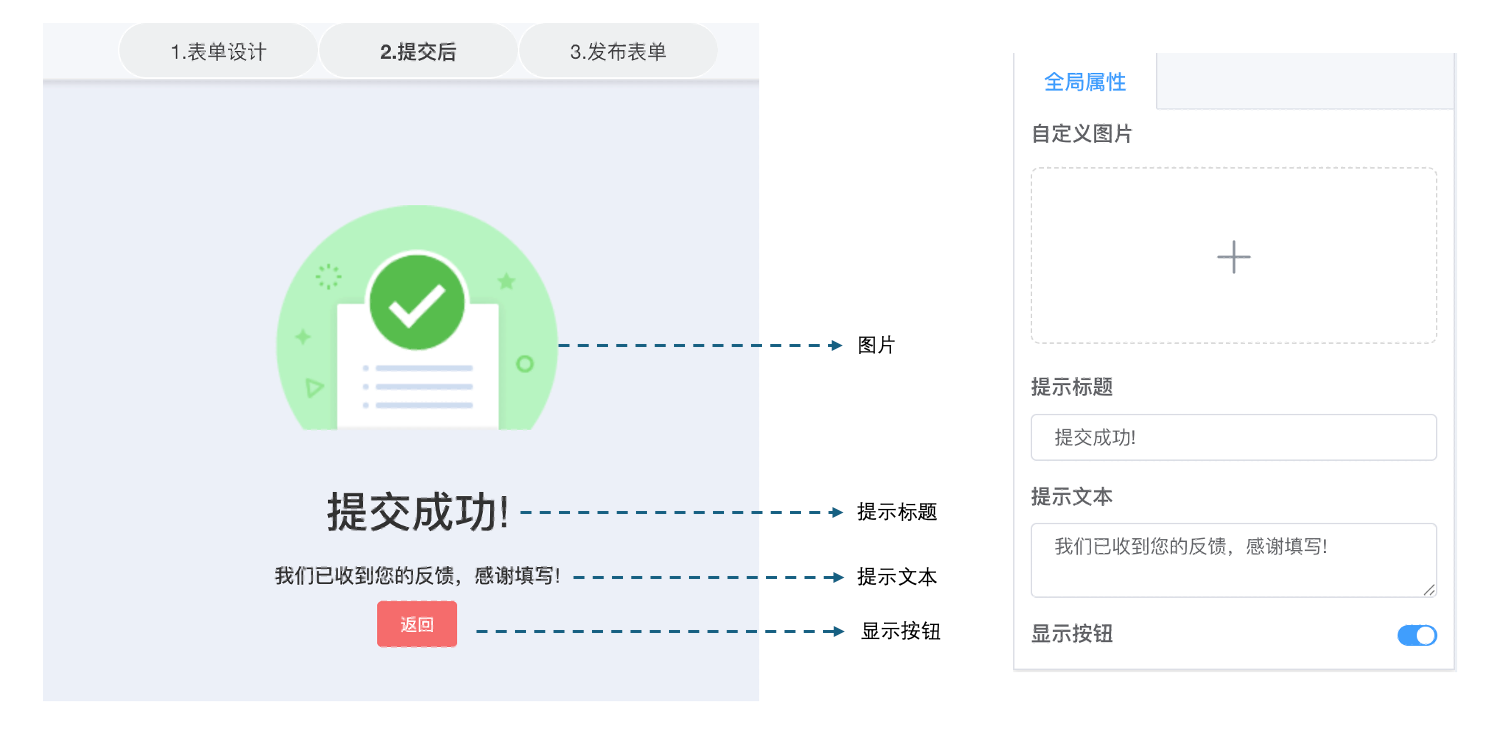
- 自定义图片:可上传个性化图片(如品牌 Logo、成功标识),替代默认的成功图标,增强品牌识别或视觉体验。
- 提示标题:设置提交成功后的标题文案,如图中 “提交成功!”,用于快速传递操作结果。
- 提示文本:补充详细说明,如图中 “我们已收到您的反馈,感谢填写!”,向用户解释后续流程或表达感谢。
- 显示按钮:开启后可添加交互按钮(如图中 “返回”),支持用户点击后返回表单页修改填写内容。
# 4 外观配置
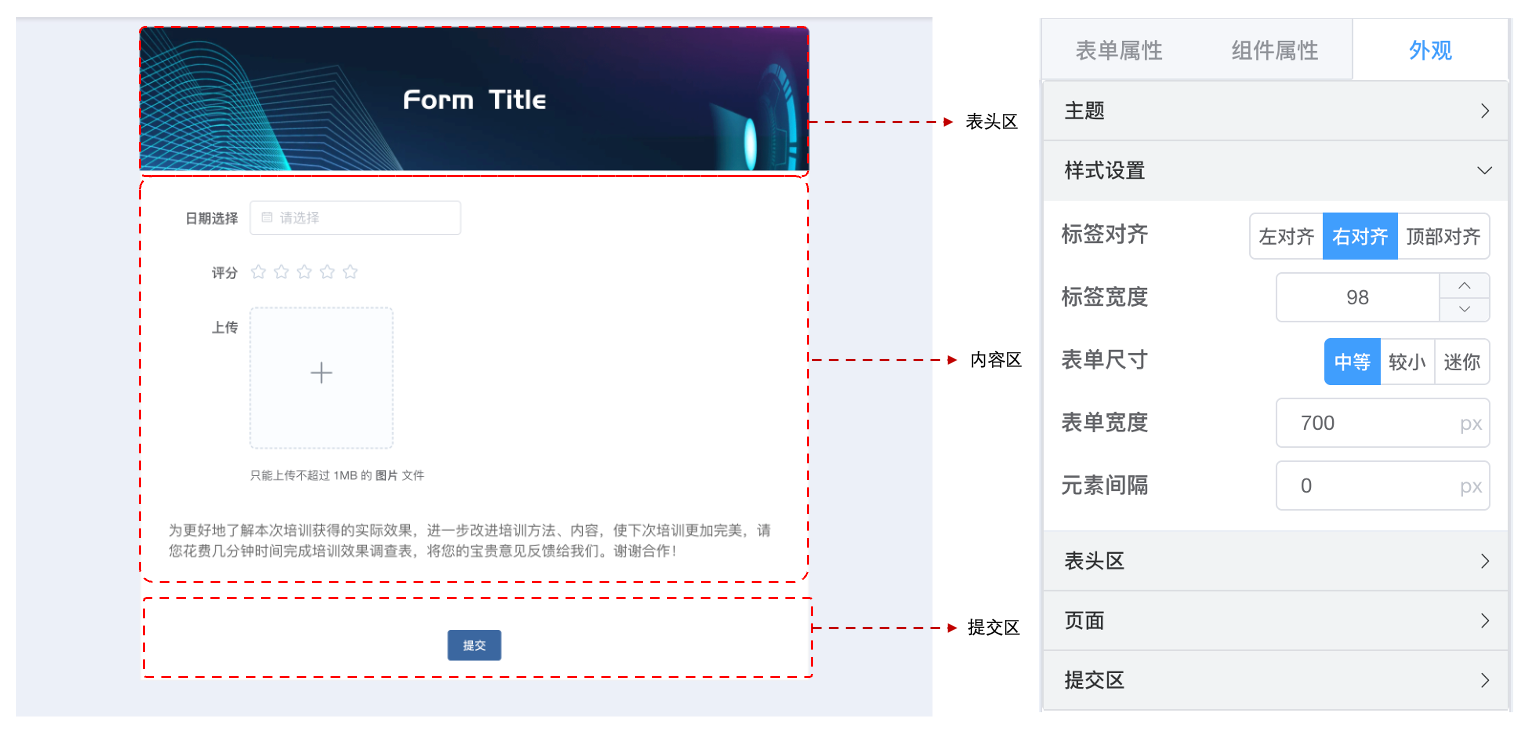
# 样式配置
- 标签相关配置
标签对齐:支持左对齐、右对齐、顶部对齐,图中选择 “右对齐”,使标签与输入组件的布局更规整; 标签宽度:设置为 100px,确保标签区域宽度统一,提升表单视觉一致性。
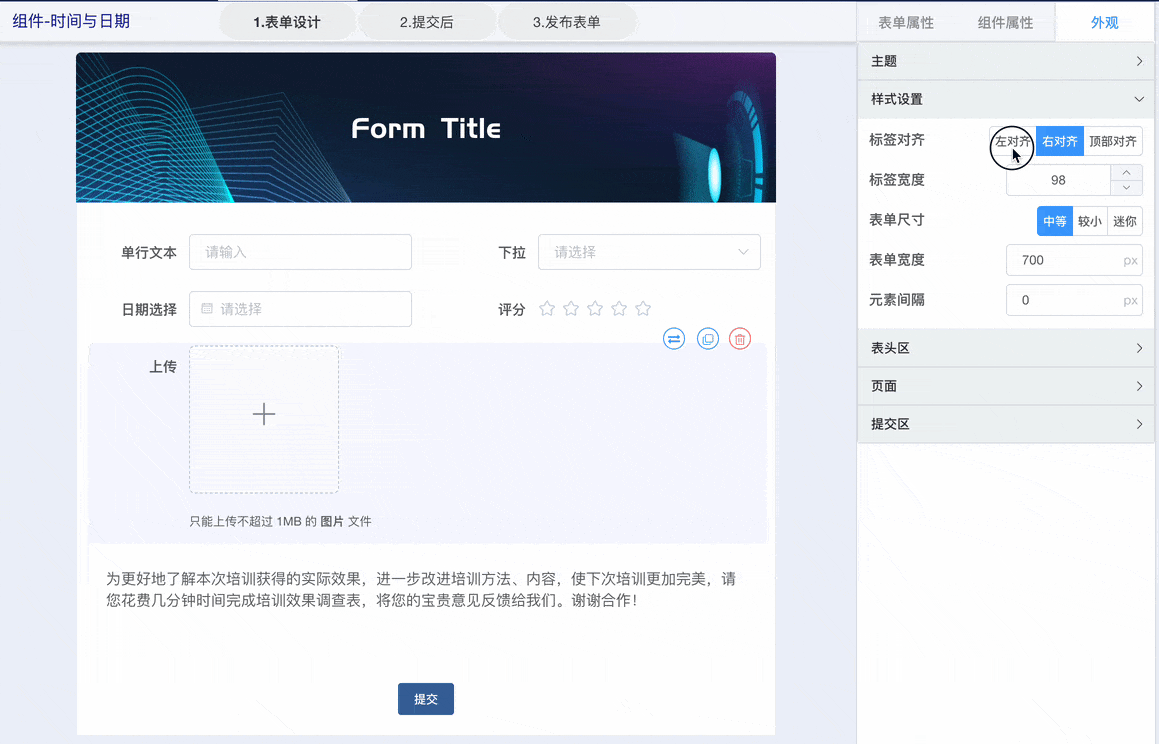
- 布局与尺寸配置
表单尺寸:选择 “中等”,宽度设为 700px,适配多数设备的显示场景; 元素间隔:0px,控制表单内元素的纵向间距,可根据界面密度调整。
# 表头外观配置
右边栏选择 外观 -> 表头区 进行表头样式配置
- 背景: 表头背景支持图片背景和背景色两种方案
- 图片背景: 在图片背景模式下,可以选择内置的图片作为背景,或者用户自己上传图片作为背景
- 背景色: 在背景色模式下,可以通过颜色拾取器配置背景颜色
- 高度*: 指表头部分的高度,通常用于调整高度以匹配图片的百分比,防止图片拉伸变形
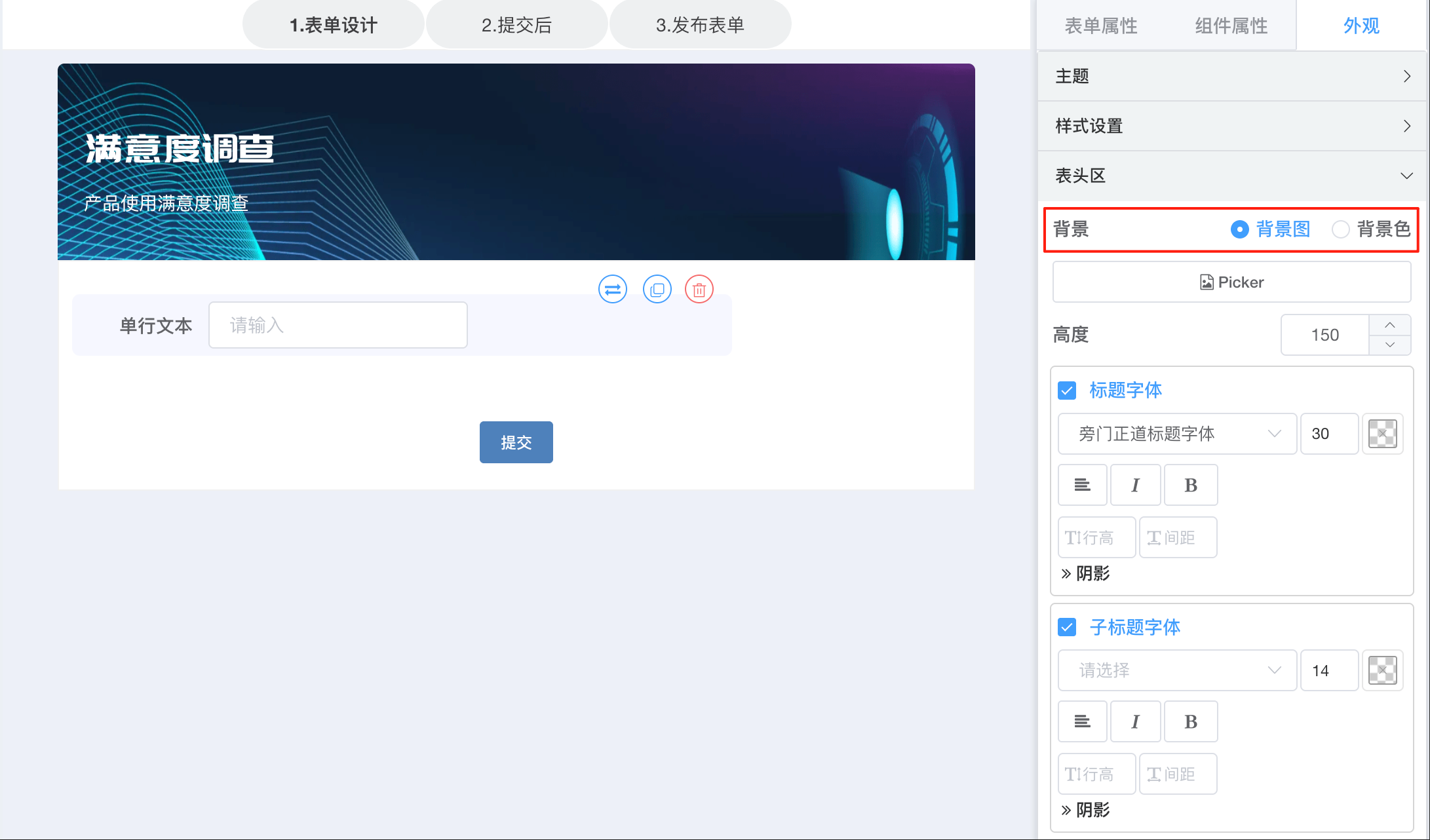
# 页面与提交区
# 页面
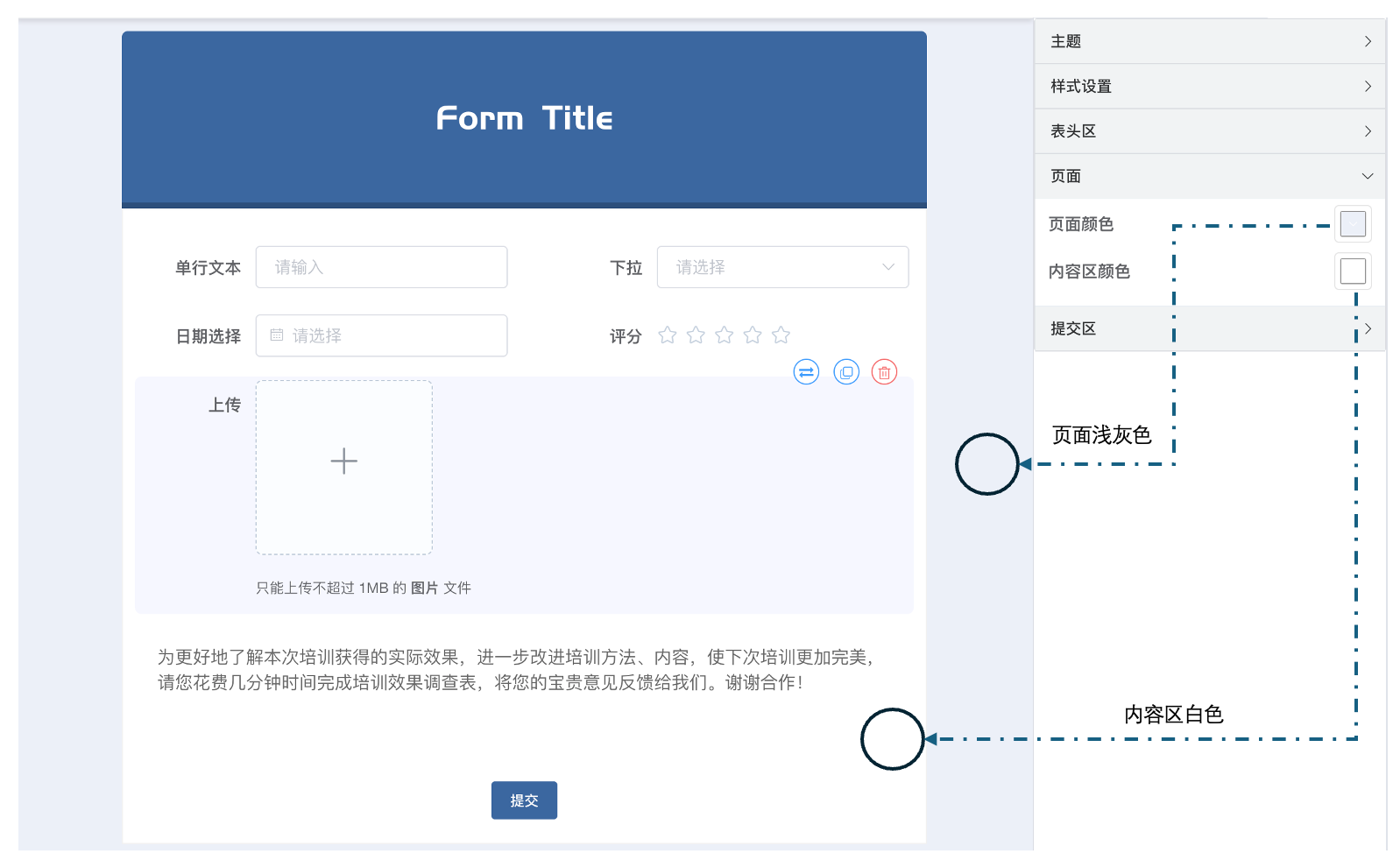
# 提交区
提交区样式配置支持配置
- 按钮颜色
- 文字颜色
- 按钮宽度
